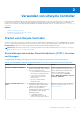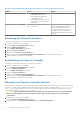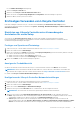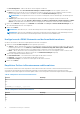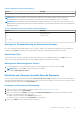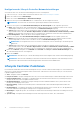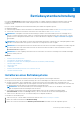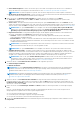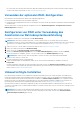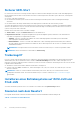Users Guide
Table Of Contents
- Benutzerhandbuch für den Lifecycle Controller
- Einführung
- Vorteile bei der Verwendung des Lifecycle Controller
- Vorteile der Verwendung von iDRAC mit Lifecycle Controller
- Was ist neu in dieser Version?
- Wichtige Funktionen
- In Lifecycle Controller lizenzierbare Funktionen
- Anzeigen von Informationen zur iDRAC-Lizenz
- Weitere nützliche Dokumente
- Object Missing
- Kontaktaufnahme mit Dell
- Verwenden von Lifecycle Controller
- Starten von Lifecycle Controller
- Erstmaliges Verwenden von Lifecycle Controller
- Einrichten von Lifecycle Controller unter Verwendung des Assistenten für erstes Setup
- Festlegen von Sprache und Tastaturtyp
- Anzeigen der Produktübersicht
- Konfigurieren der Lifecycle Controller-Netzwerkeinstellungen
- Konfigurieren des iDRAC-Netzwerks und der Anmeldeinformationen
- Empfohlene Zeichen in Benutzernamen und Kennwörtern
- Anzeigen der Zusammenfassung der Netzwerkeinstellungen
- Aufrufen der Hilfe
- Anzeigen der Anmerkungen zur Version
- Einrichten von Lifecycle Controller über die Startseite
- Einrichten von Lifecycle Controller unter Verwendung des Assistenten für erstes Setup
- Lifecycle Controller-Funktionen
- Betriebssystembereitstellung
- Installieren eines Betriebssystems
- Verwenden der optionalen RAID-Konfiguration
- Konfigurieren von RAID unter Verwendung des Assistenten zur Betriebssystembereitstellung
- Unbeaufsichtigte Installation
- Sicherer UEFI-Start
- Treiberzugriff
- Installieren eines Betriebssystems auf iSCSI-LUN und FCoE-LUN
- Szenarien nach dem Neustart
- Überwachung
- Anzeigen und Exportieren der Hardware-Bestandsaufnahme
- Info-Ansicht und Exportieren der aktuellen Bestandsliste
- Info-Ansicht und Exportieren der werksseitigen Bestandsliste
- Anzeigen der Hardwarebestandsliste (aktuelle oder werksseitige)
- Exportieren der Hardwarebestandsliste (aktuelle oder werksseitige)
- Anzeigen oder Exportieren der Hardwarebestandsliste nach der Teilersetzung
- Anzeigen oder Exportieren der aktuellen Bestandsliste nach dem Zurücksetzen von Lifecycle Controller
- Object Missing
- Firmwareupdate
- Object Missing
- Optionen für den Zugriff auf die Systemsteuerung
- iDRAC konfigurieren
- Konfigurieren von Uhrzeit und Datum
- RAID-Konfiguration
- RAID-Konfiguration unter Verwendung von Software-RAID
- Erstellen einer sicheren virtuellen Festplatte auf einem RAID-Controller
- Schlüsselverschlüsselung
- Lokaler Schlüsselverschlüsselungsmodus
- Aufbrechen gespiegelter Laufwerke
- System-Setup – Erweiterte Hardwarekonfiguration
- Systembestandsaufnahme bei Neustart erfassen
- Konfigurieren eines lokalen USB-Laufwerks
- Konfigurieren von NFS und CIFS-Servern
- Bedingungen für die Konfiguration eines HTTP- oder HTTPS-Servers
- Wartung
- Leicht zu verwendende Systemkomponentennamen
- Verwenden des System-Setups und des Startmanagers
- Auswählen des Systemstartmodus
- Aufrufen des System-Setup-Programms
- Reaktion auf Fehlermeldungen
- Verwenden der Navigationstasten im System-Setup
- System-Setup-Optionen
- Hauptbildschirm des System-Setups
- Bildschirm "System BIOS" (System-BIOS)
- Bildschirm „Systeminformationen“
- Bildschirm „Memory Settings“ (Speichereinstellungen)
- Bildschirm „Prozessoreinstellungen“
- Bildschirm SATA Settings (SATA-Einstellungen)
- Bildschirm „Boot Settings“ (Starteinstellungen)
- Bildschirm „Integrierte Geräte“
- Bildschirm „Serielle Kommunikation“
- Bildschirm „System Profile Settings“ (Systemprofileinstellungen)
- Bildschirm „Systemsicherheit“
- Verschiedene Einstellungen
- System- und Setup-Kennwortfunktionen
- Aufrufen des UEFI-Startmanagers
- Integrierte Systemverwaltung
- Dienstprogramm für die iDRAC-Einstellungen
- Fehlerbehebung und häufig gestellte Fragen
● Zuerst RAID konfigurieren – Klicken Sie auf diese Option, um ein RAID zu konfigurieren, das mit dem Server verbunden ist.
Weitere Informationen zur Konfiguration eines RAID finden Sie unter Verwenden der optionalen RAID-Konfiguration.
ANMERKUNG: Die RAID-Konfiguration ist optional, wenn eine bereits angeschlossene virtuelle Festplatte vorhanden ist.
● Direkt zur BS-Bereitstellung wechseln – Klicken Sie auf diese Option, um den Assistenten für die Betriebssystembereitstellung
aufzurufen und mit der Installation eines Betriebssystems zu beginnen.
4. Klicken Sie auf der Seite Betriebssystem auswählen die folgenden Optionen aus, und klicken Sie auf Weiter:
● Startmodus – Wählen Sie entweder den UEFI- oder BIOS- Startmodus je nach Startkonfiguration des Systems für die
Betriebssysteminstallation aus.
● Sicherer Start – Ermöglicht die Aktivierung oder Deaktivierung der Option Sicherer Start. Klicken Sie auf Aktiviert, um den
Startprozess abzusichern, indem geprüft wird, ob die Treiber mit einer annehmbaren digitalen Signatur versehen sind. Diese Option
steht nur für den Startmodus UEFI zur Verfügung. Weitere Informationen zum sicheren Start finden Sie unter Sicherer UEFI-Start.
ANMERKUNG: Die Option Sicherer Start ist nur verfügbar, wenn die Einstellung Legacy-Video-Options-ROM laden
deaktiviert ist. Um diese Einstellung zu deaktivieren, klicken Sie auf System-SetupSystem-BIOS-EinstellungenSonstige
Einstellungen (Verschiedene EinstellungenLegacy-Video-Options-ROM ladendeaktiviert.
● Regel für sicheren Start – Ermöglicht die Angabe der Regel oder der digitalen Signatur, die das BIOS zum Authentifizieren
verwendet. Standardmäßig wird Standard als Regel für den sicheren Start angewendet.
○ Standard – Das BIOS verwendet zum Validieren der Treiber und Ladeprogramme des Betriebssystems während des
Startvorgangs den Standardzertifikatsatz.
○ Benutzerdefiniert – Das BIOS verwendet zum Validieren der Treiber und Ladeprogramme des Betriebssystems während
des Startvorgangs einen benutzerdefinierten Zertifikatsatz, den Sie durch Importieren oder Löschen von Zertifikaten aus dem
Standardsatz bestimmen können.
ANMERKUNG: Die Einstellungen der Regel für den sicheren Start, die im BIOS vorgenommen werden, können auch auf der
grafischen Benutzeroberfläche des Lifecycle Controller geändert werden.
ANMERKUNG: Die Option Sicherer Start ist nur verfügbar, wenn das BIOS des Systems diese Funktion unterstützt.
● Verfügbare Betriebssysteme – Zeigt die Liste der Betriebssysteme je nach ausgewähltem Startmodus an. Wählen Sie das
Betriebssystem aus, das auf dem Server installiert werden soll. Die Treiberpakete für die Bereitstellung der von Lifecycle Controller
unterstützten Windows- und Linux-Betriebssysteme werden in einem lokalen Repository (OEMDRV) extrahiert und sind dort
verfügbar. Diese Treiberpakete enthalten die Treiber, die für die Installation des Betriebssystems erforderlich sind.
ANMERKUNG:
Wenn Sie die Option Anderes Betriebssystem auswählen, stellen Sie sicher, dass Sie die für Ihr System
erforderlichen Treiber vorbereitet haben. Weitere Informationen zu den Images für die Betriebssysteminstallation und zu
Treibern für diese Betriebssysteme finden Sie unter https://www.dell.com/support.
5. Wählen Sie auf der Seite Installationsmodus auswählen eine der folgenden Optionen aus:
● Unbeaufsichtigte Installation
● Manuelle Installation
ANMERKUNG:
Die Option Unbeaufsichtigte Installation ist nur aktiviert, wenn das Betriebssystem eine unbeaufsichtigte
Installation unterstützt. Ist dies nicht der Fall, ist die Option grau unterlegt. Weitere Informationen zum unbeaufsichtigten
Installationsmodus finden Sie unter Unbeaufsichtigte Installation.
ANMERKUNG: Ein detaillierte Ausführung der Installation eines Betriebssystems unter Verwendung des unbeaufsichtigten
Installationsmodus finden Sie im Whitepaper über die unbeaufsichtigte Installation des Betriebssystems unter https://
www.dell.com/support/article/sln311809.
6. Wählen Sie auf der Seite Installationsmodus auswählen die entsprechenden Daten für den Import der Betriebssystem-
Konfigurationsdatei aus, bzw. geben Sie diese ein, und klicken Sie dann auf Weiter. Weitere Informationen zu den Feldern der Seite
Installationsmodus auswählen finden Sie in der Online-Hilfe. Klicken Sie zum Aufrufen der Online-Hilfe in der oberen rechten Ecke
der Lifecycle Controller-GUI auf Hilfe.
7. Klicken Sie auf der Seite OS-Datenträger auswählen auf Weiter, nachdem Sie den entsprechenden OS-Datenträger eingelegt
haben.
Lifecycle Controller überprüft den Datenträger und zeigt eine Fehlermeldung an, falls dieser Prozess nicht erfolgreich war. Die
Überprüfung kann in folgenden Fällen zu einem negativen Ergebnis führen:
● Es ist ein falscher Betriebssystem-Datenträger eingelegt.
● Der Betriebssystem-Datenträger ist physisch oder logisch beschädigt.
● Das optische Laufwerk des Systems kann den Datenträger nicht lesen.
8. Auf der Seite System neustarten wird eine Zusammenfassung Ihrer Auswahl angezeigt. Überprüfen Sie diese und klicken Sie auf
Fertigstellen.
18
Betriebssystembereitstellung